Page 1
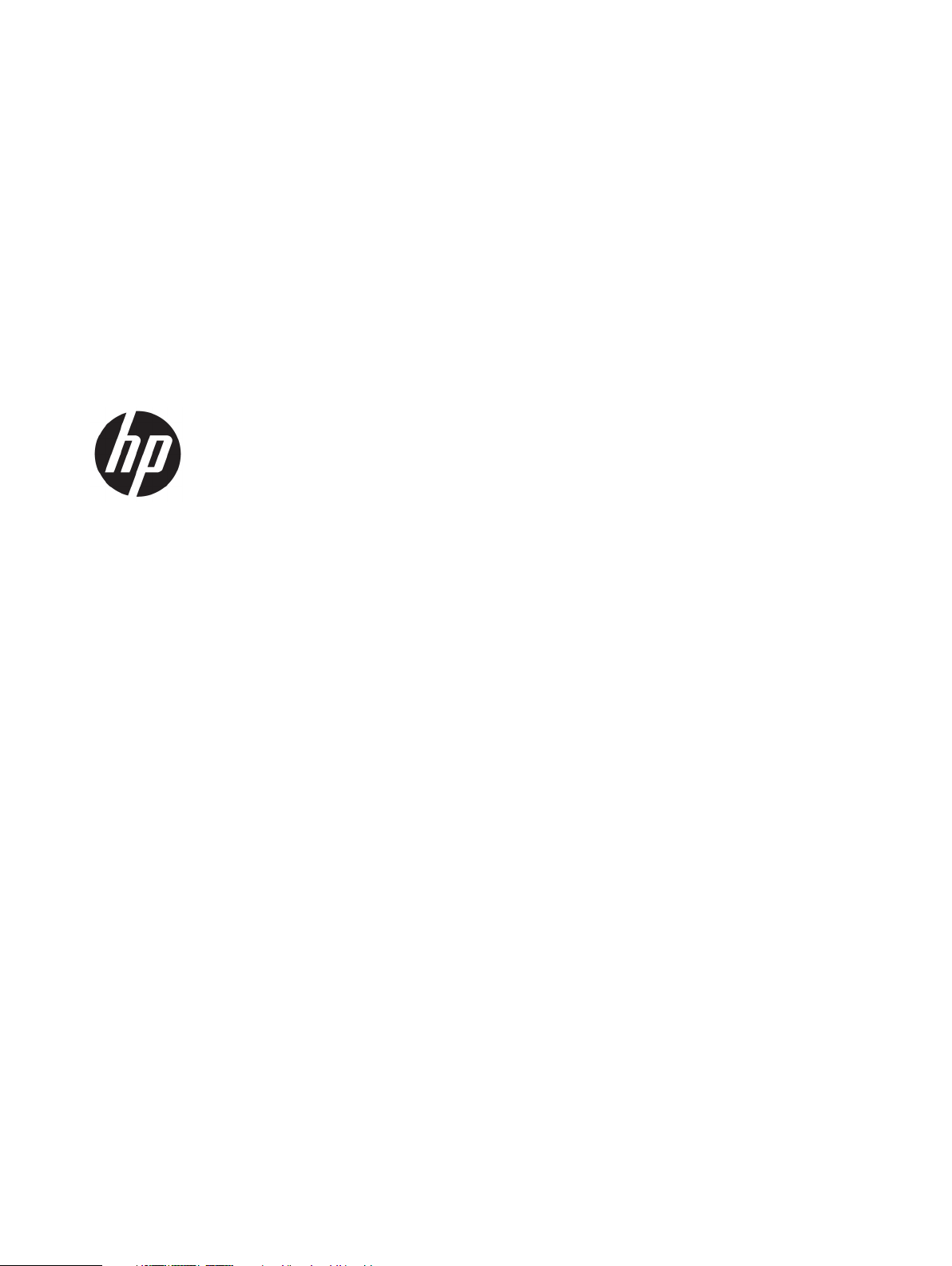
Bedienungsanleitung
VH240a
Page 2
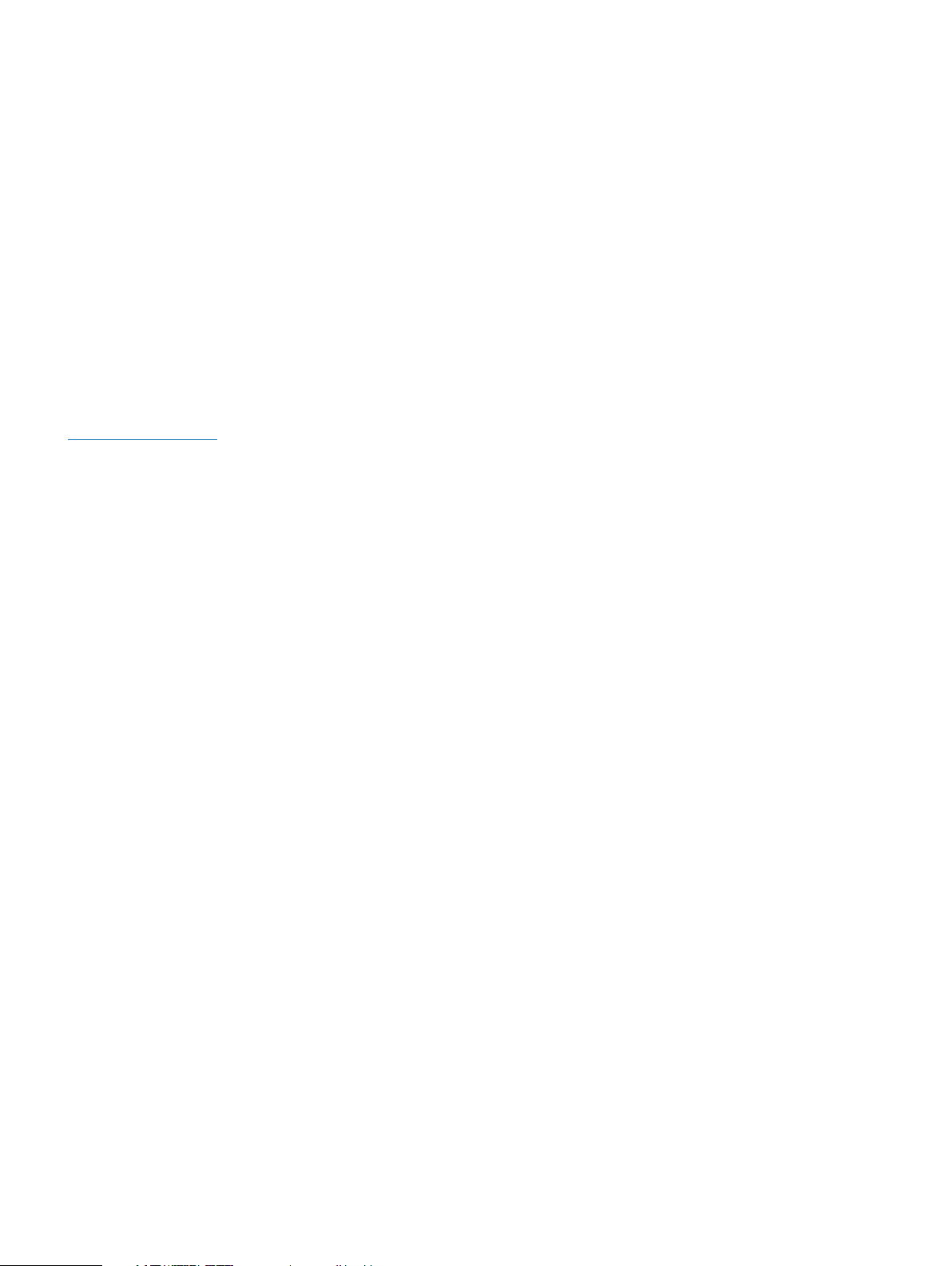
© Copyright 2017 HP Development Company, L.P.
Windows ist eine eingetragene Marke oder Marke der
Microsoft Corporation in den Vereinigten Staaten und/
oder anderen Ländern.
Die hierin enthaltenen Daten können sich ohne
Ankündigung ändern. Die einzigen Zusicherungen
für HP-Produkte und -Dienste werden in den
ausdrücklichen Garantieerklärungen solcher
Produkte und Dienste angegeben. Nichts hierin
darf als Festlegung einer zusätzlichen Garantie
ausgelegt werden. HP haftet nicht für technische oder
redaktionelle Fehler oder Auslassungen in diesem
Dokument.
Produkthinweis
Diese Anleitung beschreibt Funktionen und Merkmale,
die bei den meisten Modellen typisch sind. Einige
Funktionen und Merkmale werden bei Ihrem Produkt
jedoch möglicherweise nicht unterstützt. Rufen Sie
zum Zugreifen auf die aktuellste Bedienungsanleitung
http://www.hp.com/support auf und wählen Sie Ihr
Land. Wählen Sie Finden Sie Ihr Produkt, befolgen Sie
dann die Bedienungsanweisungen.
Erste Ausgabe: Juli 2017
Dokumententeilenummer: 933425-041
Page 3
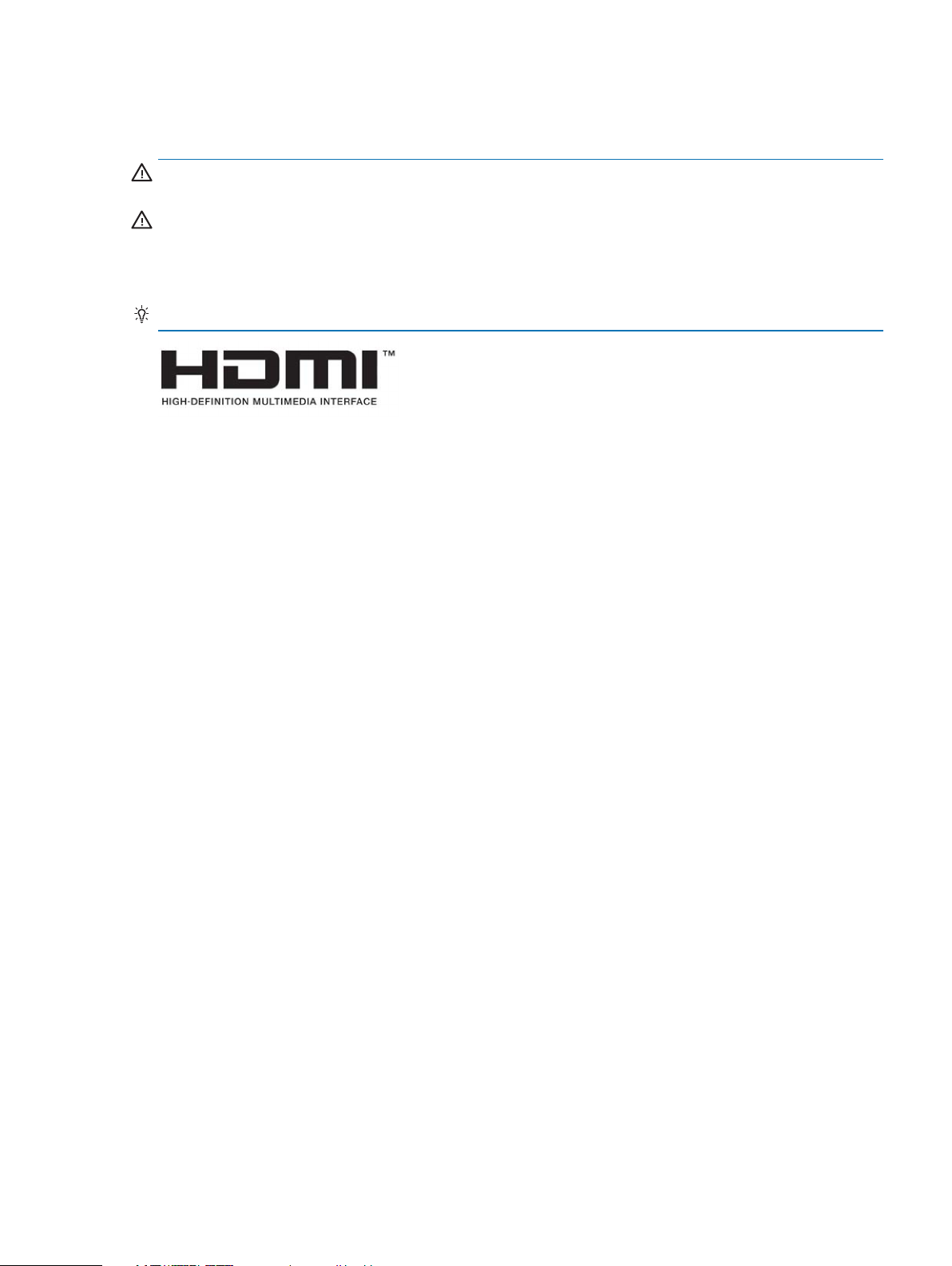
Über diese Anleitung
Diese Anleitung bietet Informationen zu Monitorfunktionen, zur Monitoraufstellung und zu technischen Daten.
WARNUNG! Weist auf eine gefährliche Situation hin, die bei Nichtvermeidung ernsthafte oder sogar tödliche
Verletzungen verursachen könnte.
VORSICHT: Weist auf eine gefährliche Situation hin, die bei Nichtvermeidung leichte oder mittelschwere
Verletzungen verursachen könnte.
HINWEIS: Enthält zusätzliche Informationen zur Hervorhebung oder Ergänzung wichtiger Punkte im
Haupttext.
TIPP: Bietet hilfreiche Hinweise zum Abschließen einer Aufgabe.
iii
Page 4
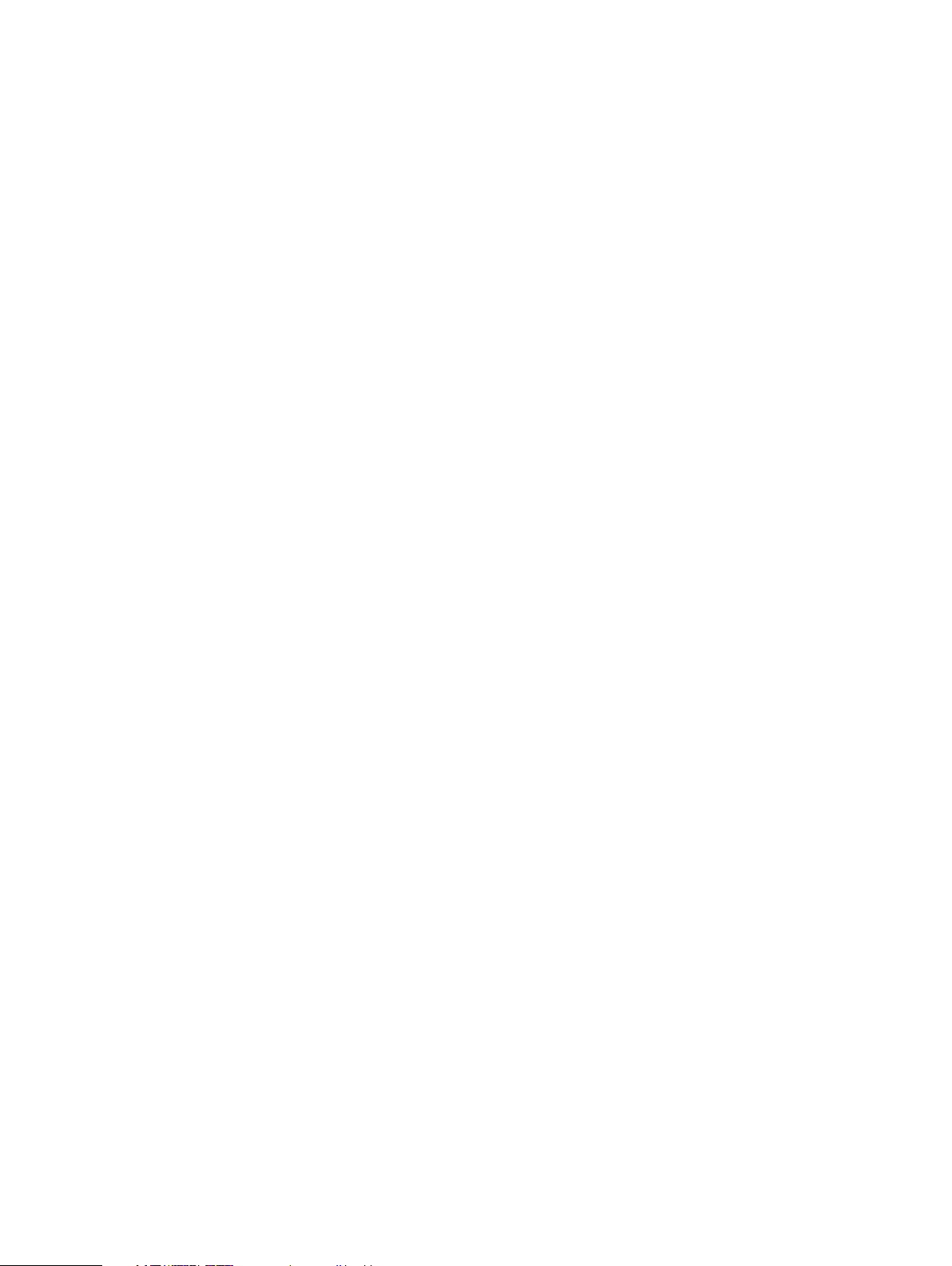
iv
Über diese Anleitung
Page 5
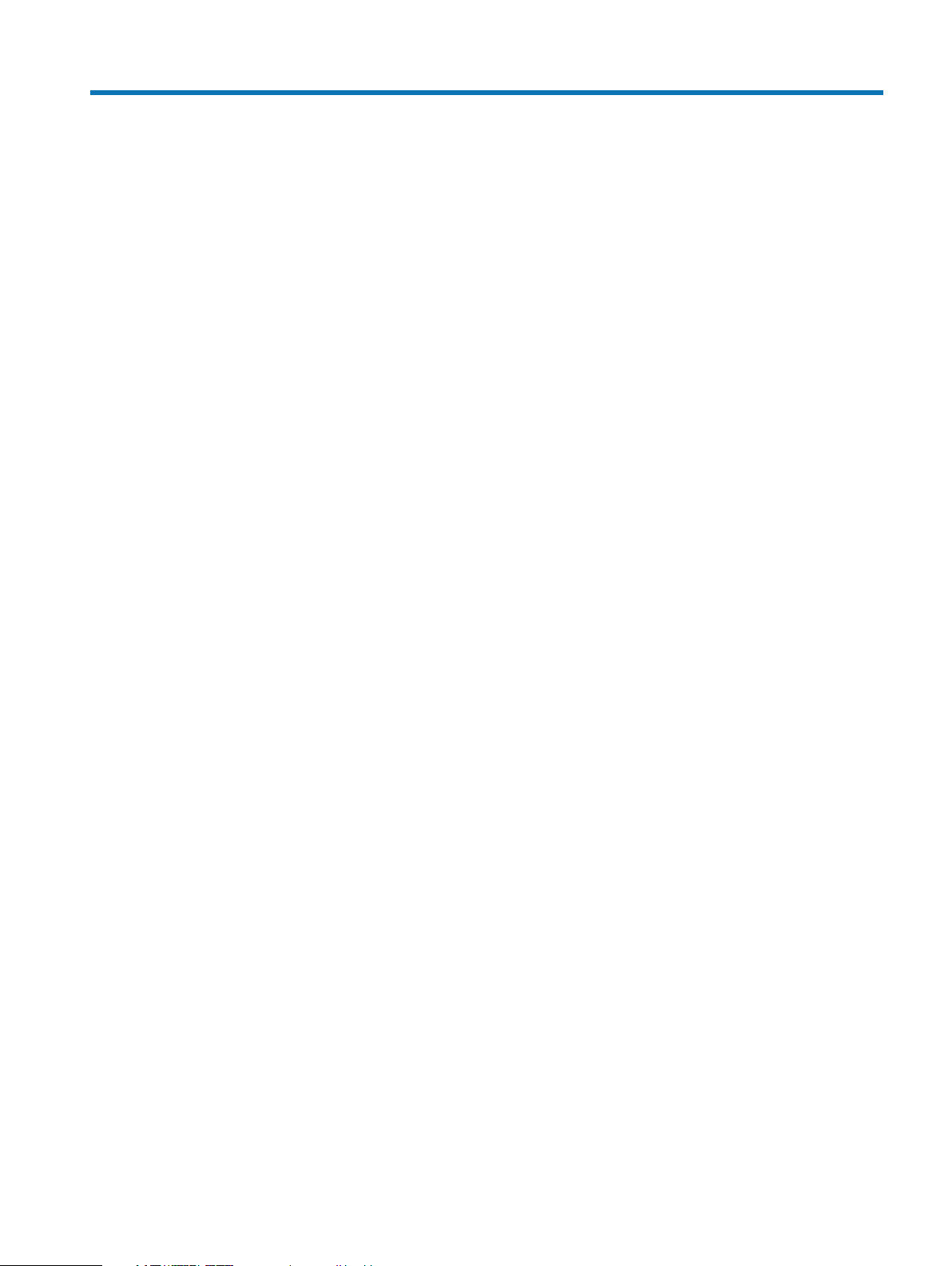
Inhalt
1 Erste Schritte ..............................................................................................................................................1
Wichtige Sicherheitshinweise .................................................................................................................................. 1
Produktmerkmale und Komponenten ..................................................................................................................... 2
Merkmale ................................................................................................................................................2
Rückseitige Komponenten .....................................................................................................................3
Monitor einrichten ................................................................................................................................................... 4
Monitorständer installieren ....................................................................................................................4
Kabel anschließen ...................................................................................................................................4
Audiokabel anschließen .........................................................................................................................6
Monitor anpassen ...................................................................................................................................8
Monitor einschalten ................................................................................................................................8
HP-Richtlinie über Wasserzeichen und Memory-Effekt ........................................................................9
Monitorständer entfernen ...................................................................................................................... 9
Monitor montieren .................................................................................................................................. 9
Sicherheitskabel installieren ................................................................................................................11
2 Monitor verwenden .................................................................................................................................... 12
Software und Dienstprogramme ........................................................................................................................... 12
Informationsdatei .................................................................................................................................12
Image-Color-Matching-Datei ................................................................................................................12
INF- und ICM-Dateien installieren ......................................................................................................................... 12
Vom optischen Datenträger installieren (in ausgewählten Regionen erhältlich) ...............................12
Aus dem Internet herunterladen ..........................................................................................................12
Bildschirmmenü verwenden .................................................................................................................................. 13
Funktionstasten zuweisen..................................................................................................................................... 13
Automatischen Ruhezustand verwenden ............................................................................................................. 14
Geringes-Blaulicht-Modus anpassen .................................................................................................................... 14
3 Support und Problemlösung ....................................................................................................................... 15
Allgemeine Probleme lösen ................................................................................................................................... 15
Automatische Anpassung verwenden (analoger Eingang) ................................................................................... 16
Bildleistung optimieren (analoger Eingang) ......................................................................................................... 17
Tastensperre .......................................................................................................................................................... 18
Produktsupport ..................................................................................................................................................... 18
Anruf beim technischen Support vorbereiten ....................................................................................................... 18
v
Page 6
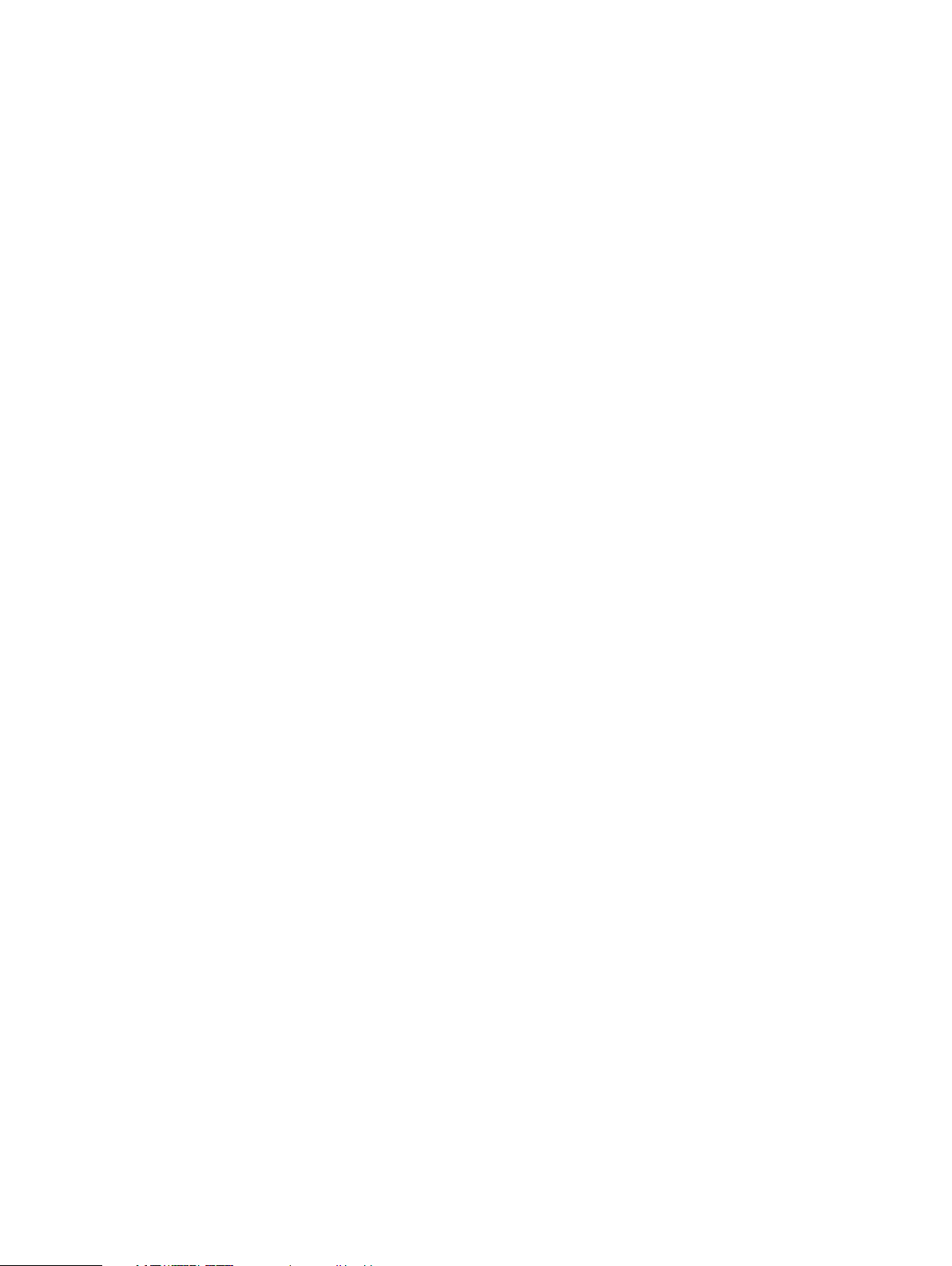
Seriennummer und Produktnummer ausfindig machen ...................................................................................... 19
4 Monitor warten .......................................................................................................................................... 20
Wartungsanweisungen .......................................................................................................................................... 20
Monitor reinigen ..................................................................................................................................................... 20
Monitor versenden ................................................................................................................................................. 20
Anhang A Technische Daten ........................................................................................................................ 21
60,5 cm/23,8 Zoll................................................................................................................................................... 21
Voreingestellte Anzeigeauflösungen .................................................................................................................... 22
Netzteil ................................................................................................................................................................... 22
Nutzermodi aufrufen ............................................................................................................................................. 23
Energiesparfunktion .............................................................................................................................................. 23
Anhang B Zugänglichkeit ............................................................................................................................ 24
Unterstützte Hilfstechnologien ............................................................................................................................. 24
Support kontaktieren ............................................................................................................................................24
vi
Page 7
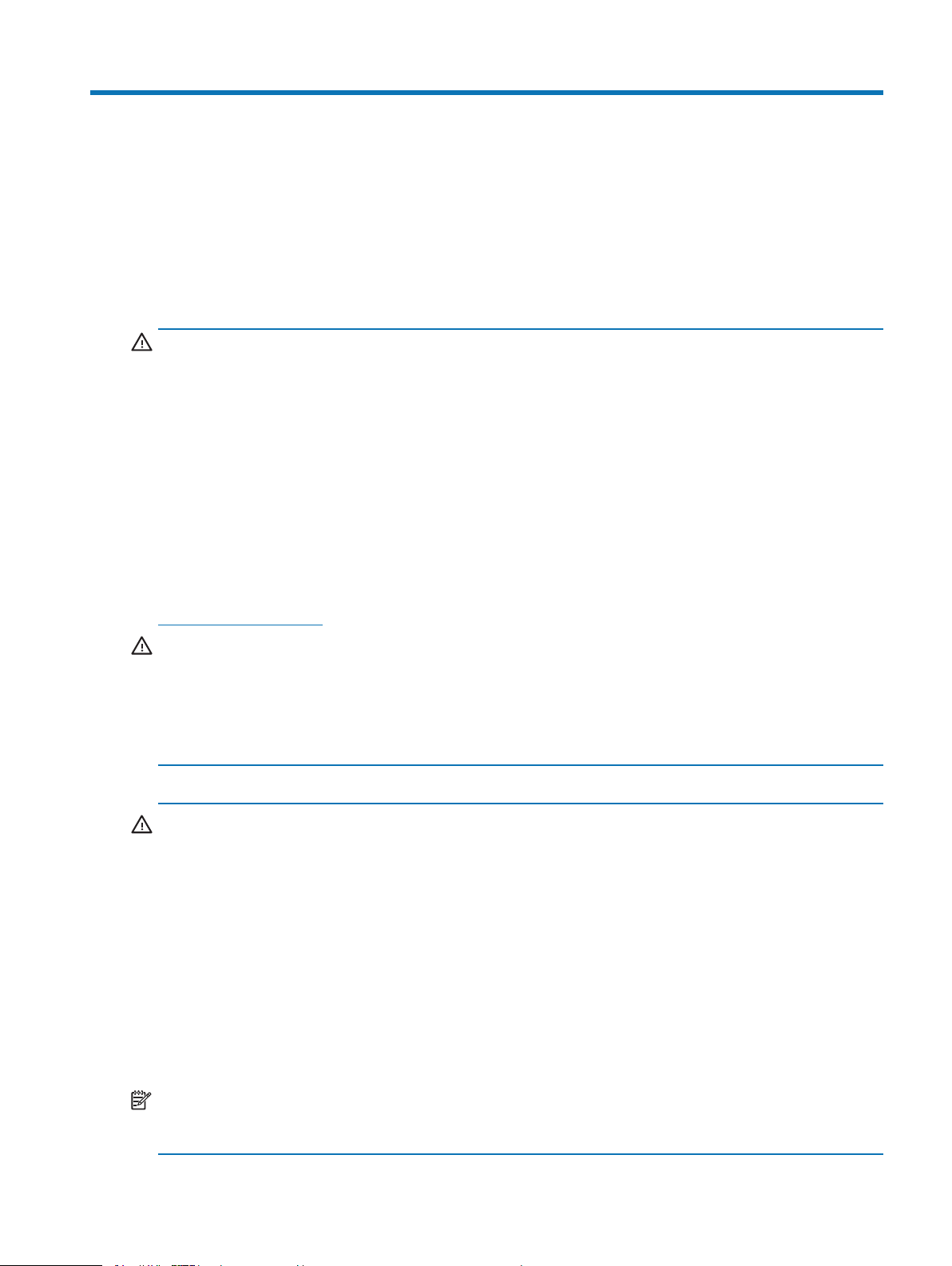
1 Erste Schritte
Wichtige Sicherheitshinweise
Mit dem Monitor wird ein Netzkabel geliefert. Beim Einsatz eines anderen Kabels dürfen Sie nur eine für
diesen Monitor geeignete Stromquelle und Anschlussart verwenden. Informationen zu dem für Ihren Monitor
geeigneten Netzkabelset finden Sie in den Produkthinweisen auf dem optischen Datenträger oder in Ihrem
Dokumentationskit.
WARNUNG! So reduzieren Sie die Gefahr von Stromschlägen und Geräteschäden:
• Schließen Sie das Netzkabel an eine jederzeit leicht zugängliche Steckdose an.
• Unterbrechen Sie die Stromversorgung des Computers, indem Sie das Netzkabel aus der Steckdose ziehen.
• Falls das Netzkabel mit einem 3-poligen Stecker ausgestattet ist, schließen Sie das Kabel an eine geerdete
3-polige Steckdose an. Setzen Sie den Erdungskontakt des Netzkabels nicht außer Kraft, beispielsweise durch
Anschluss eines 2-poligen Adapters. Der Erdungskontakt ist ein wichtiges Sicherheitsmerkmal.
Stellen Sie aus Sicherheitsgründen nichts auf Netz- oder anderen Kabeln ab. Verlegen Sie die Kabel so, dass
niemand darauf tritt oder darüber stolpert.
Lesen Sie zur Reduzierung der Gefahr ernsthafter Verletzungen die Sicherheits- und Komfortanleitung. Sie
beschreibt die Workstation-Aufstellung und gibt Computer-Nutzern Hinweise zu Haltung, Gesundheit und
Arbeitsgewohnheiten. Die Sicherheits- und Komfortanleitung liefert zudem wichtige Informationen zur
elektrischen und mechanischen Sicherheit. Die Sicherheits- und Komfortanleitung finden Sie im Internet unter
http://www.hp.com/ergo.
VORSICHT: Schließen Sie zum Schutz von Monitor und Computer alle Netzkabel für den Computer und
seine Peripheriegeräte (wie Monitor, Drucker, Scanner) an eine Überspannungsschutzvorrichtung, wie eine
Mehrfachsteckdose mit Überspannungsschutz oder eine unterbrechungsfreie Stromversorgung (USV), an.
Nicht alle Mehrfachsteckdosen bieten Überspannungsschutz; sie müssen entsprechend gekennzeichnet sein.
Verwenden Sie eine Mehrfachsteckdose, deren Hersteller einen Austausch im Schadensfall bietet, damit
aufgrund eines Ausfalls des Überspannungsschutzes beschädigte Geräte ersetzt werden.
Stellen Sie Ihren HP-LCD-Monitor auf ein geeignetes und ausreichend großes Möbelstück.
WARNUNG! Auf ungeeigneten Schränken, Bücherregalen, Regalen, Tischen, Lautsprechern, Truhen oder
Wagen aufgestellte LCD-Monitore könnten herunterfallen und Verletzungen verursachen.
Achten Sie darauf, alle an den LCD-Monitor angeschlossenen Kabel so zu verlegen, dass niemand darüber
stolpert oder sich darin verfängt.
Achten Sie darauf, dass die Gesamtamperezahl der an die Steckdose angeschlossenen Produkte die Kapazität
der Steckdose nicht übersteigt. Zudem darf die Gesamtamperezahl der an das Kabel angeschlossenen
Produkte die Kapazität des Kabels nicht übersteigen. Die Amperezahl (AMPS oder A) der einzelnen Geräte
entnehmen Sie bitte dem jeweiligen Typenschild.
Installieren Sie den Monitor in der Nähe einer leicht zugänglichen Steckdose. Ziehen Sie das Netzkabel am
Stecker aus der Steckdose. Ziehen Sie nicht am Kabel selbst. Trennen Sie den Monitor niemals durch Ziehen am
Kabel.
Lassen Sie den Monitor nicht fallen, stellen Sie ihn nicht auf einen instabilen Untergrund.
Hinweis: Dieses Produkt eignet sich für Unterhaltungszwecke. Denken Sie daran, den Monitor in einer
kontrolliert beleuchteten Umgebung aufzustellen, damit keine Störungen durch Umgebungslicht und helle
Oberflächen auftreten, die störende Reflektionen vom Bildschirm verursachen können.
Wichtige Sicherheitshinweise 1
Page 8
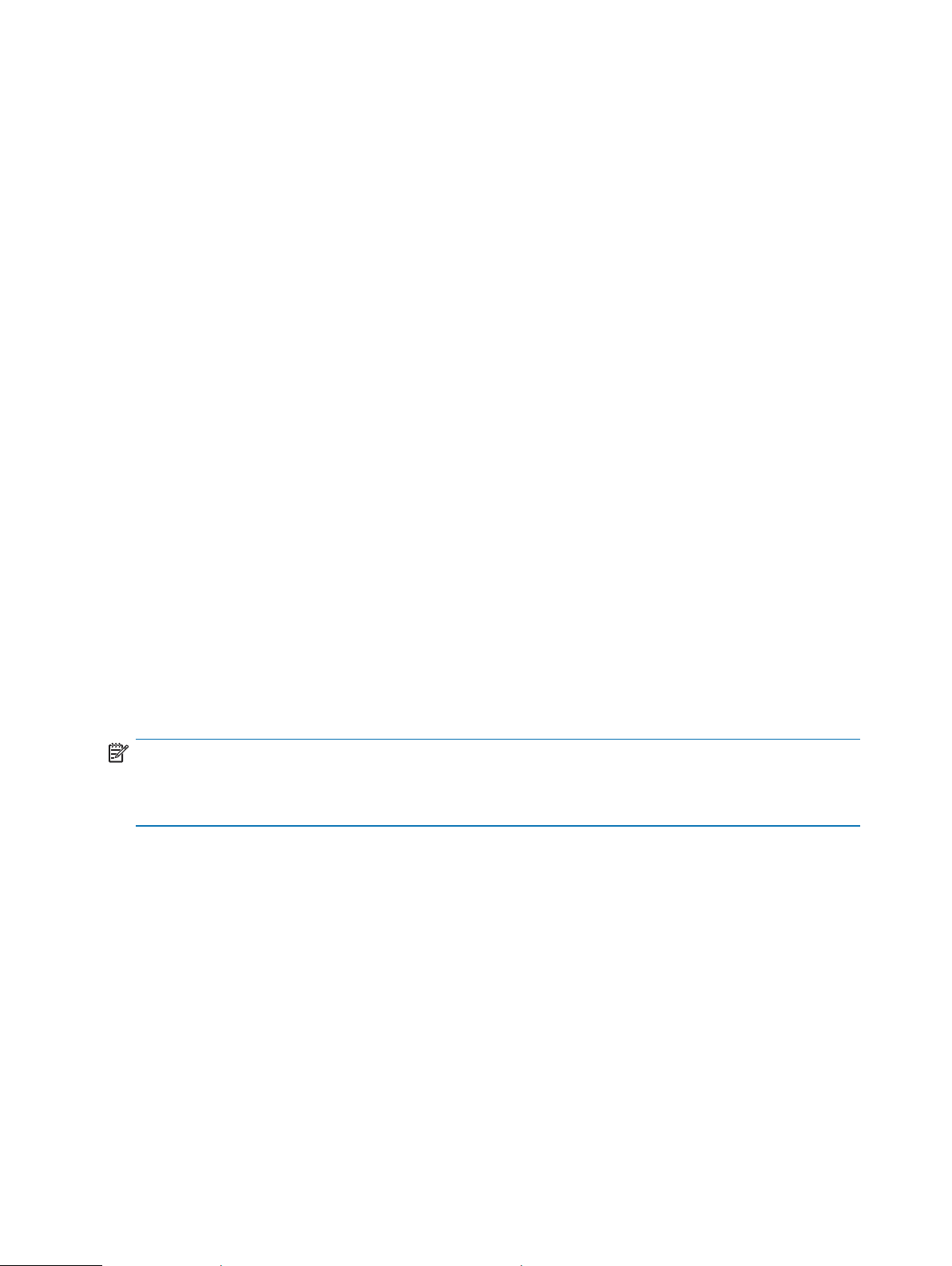
Produktmerkmale und Komponenten
Merkmale
Der in China hergestellte Monitor besitzt folgende Merkmale:
• Sichtbare Diagonale von 60,5 cm (23,8 Zoll) mit Full-HD-Auflösung (1920 x 1080); inklusive angepasster
Skalierung für maximale Bildgröße unter Beibehaltung des Originalseitenverhältnisses
• Blendfreie Blende mit LED-Hintergrundbeleuchtung
• Breiter Anzeigewinkel ermöglicht Betrachtung aus einer sitzenden oder stehenden Position oder beim
Laufen von einer Seite zur anderen
• Neigung
• Abnehmbarer Ständer für flexible Monitormontagelösungen
• VGA-Videoeingang (Kabel bereitgestellt)
• HDMI- (High-Definition Multimedia Interface) Videoeingang
• Plug-and-Play-Fähigkeit, sofern von Ihrem Betriebssystem unterstützt
• Sicherheitskabelschlitz an der Rückseite des Monitors für optionales Sicherheitskabel
• Bildschirmmenüanpassung in verschiedenen Sprachen zur einfachen Einrichtung und
Bildschirmoptimierung
• Optischer Datenträger (in ausgewählten Regionen mit dem Monitor geliefert) mit Software und
Dokumentation, enthält die Monitortreiber und Produktdokumentation
• Energiesparfunktion zur Erfüllung der Anforderungen für reduzierten Stromverbrauch
• Geringes-Blaulicht-Modus zur Schaffung einer entspannteren und weniger stimulierenden Anzeige
• VESA-Montagehalterung zur Anbringung des Monitors an einer Wandmontagevorrichtung oder einem
Schwingarm
• Im Modell integrierte Lautsprecher
Hinweis: Informationen zu Sicherheit und Richtlinien finden Sie in den Produkthinweisen auf Ihrem optischen
Datenträger oder in Ihrem Dokumentationskit. Aktuelle Versionen der Bedienungsanleitung für Ihr Produkt
finden Sie unter http://www.hp.com/support; wählen Sie Ihr Land. Wählen Sie Finden Sie Ihr Produkt,
befolgen Sie dann die Bedienungsanweisungen.
2 Kapitel 1 Erste Schritte
Page 9
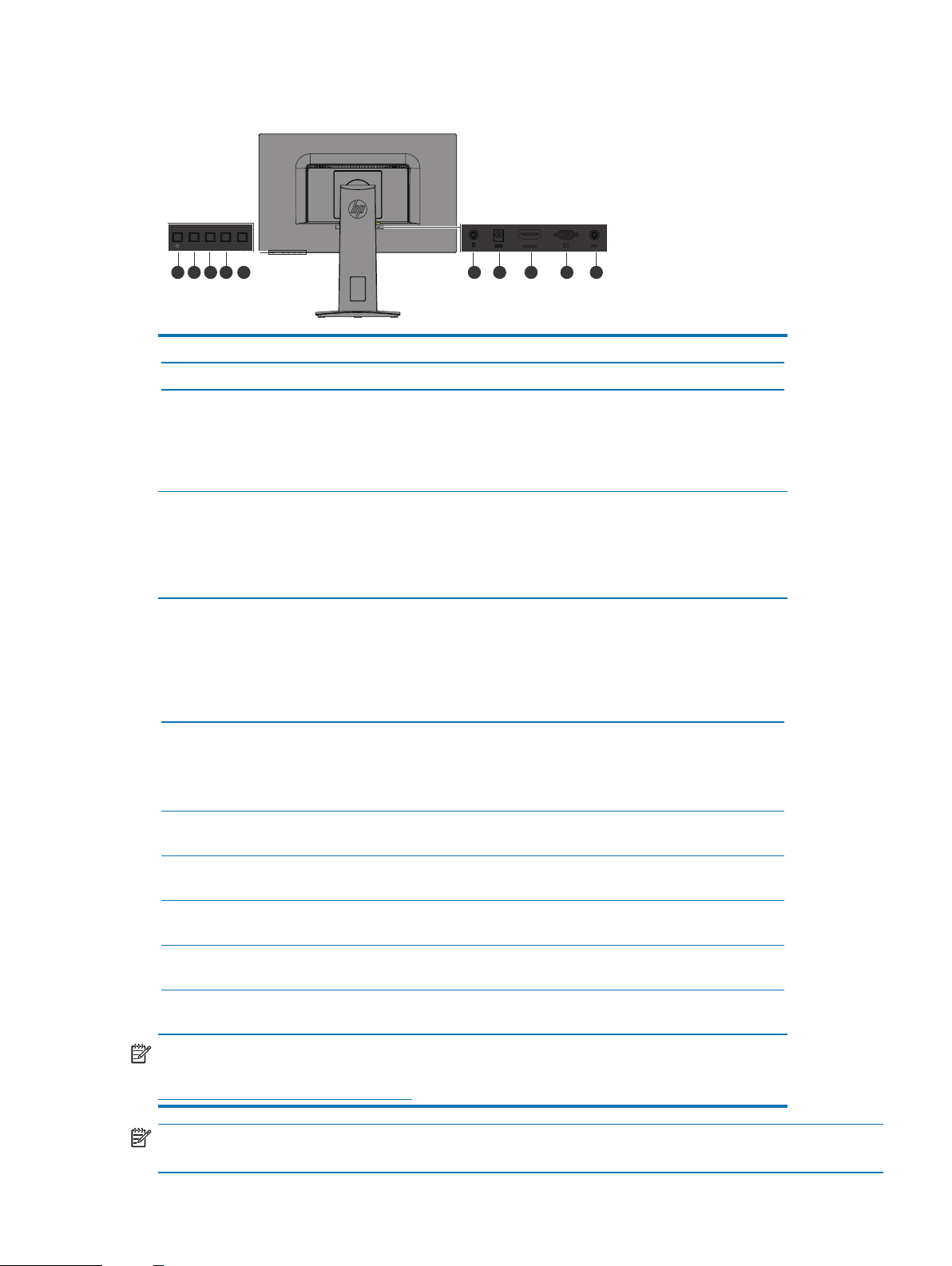
Rückseitige Komponenten
1 2 3 4 5 6 7 9 108
Component Funktion
1 Ein-/Austaste Schaltet den Monitor ein oder aus.
2 Taste Nächster Eingang/
Beenden/Zurück
3 Aufwärts/Erhöhen-Taste/
Anzeigemodi
4 Abwärts/Verringern-Taste/
Information/Audioanpassung
5 Menü/OK Bei eingeblendetem Bildschirmmenü zur
6 Sicherheitskabelschlitz Für den Anschluss eines optionalen
7 Netzeingang Zum Anschließen des Monitors an die
8 HDMI-Anschluss Zur Verbindung mit einem Eingangsgerät per
9 VGA-Anschluss Zur Verbindung mit einem Eingangsgerät per VGA-
10 Audioeingang Zur Verbindung des Audiokabels vom
Bei eingeblendetem Bildschirmmenü zum
Ausblenden des Bildschirmmenüs oder zum
Zurückkehren zur nächsthöheren Ebene drücken.
Bei ausgeblendetem Bildschirmmenü zum
Aufrufen des nächsten Videoeingangs drücken. *
Bei eingeblendetem Bildschirmmenü zur
Vorwärtsnavigation durch das Bildschirmmenü
oder zur Erhöhung von Einstellwerten drücken.
Bei ausgeblendetem Bildschirmmenü zum
Einblenden des Anzeigemodi-Menüs drücken. *
Bei eingeblendetem Bildschirmmenü zur
Vorwärtsnavigation durch das Bildschirmmenü
oder zur Verringerung von Einstellwerten drücken.
Wenn das Bildschirmmenü ausgeblendet ist, zum
Öffnen des Informationsmenüs bei HDMI und zur
automatischen Anpassung bei VGA drücken.
Bestätigung einer Auswahl drücken.
Bei ausgeblendetem Bildschirmmenü zum
Einblenden des Bildschirmmenüs drücken.
Sicherheitskabels an den Monitor.
Stromversorgung.
HDMI-Kabel.
Kabel.
Eingangsgerät mit dem Monitor.
Hinweis: * Die Tasten 2 bis 4 sind Funktionstasten, die über das Bildschirmmenü auf
verschiedene häufig verwendete Menüoptionen eingestellt werden können. Siehe
Funktionstasten zuweisen auf Seite 13 für weitere Informationen.
Hinweis: Besuchen Sie zur Anzeige eines Bildschirmmenüsimulators die HP-Medienbibliothek für
Selbstreparaturdienste unter http://www.hp.com/go/sml.
Produktmerkmale und Komponenten 3
Page 10

Monitor einrichten
Monitorständer installieren
VORSICHT: Berühren Sie die Oberfläche des LCD-Bildschirms nicht. Druck auf den Bildschirm kann zu einer
Farbungleichmäßigkeit oder zu einer Fehlausrichtung der Flüssigkristalle führen. In diesem Fall stellt der
Bildschirm seinen normalen Zustand nicht wieder her.
1. Befestigen Sie den Sockelständer an der Basis.
2. Legen Sie den Monitor mit der Bildschirmseite nach unten auf einen flachen Untergrund. Legen Sie zuvor
ein sauberes, trockenes Tuch unter.
3. Stecken Sie den Ständer in den Schlitz an der Rückseite des Monitors und drücken Sie ihn fest, bis er
hörbar einrastet.
Kabel anschließen
Hinweis: Der Monitor wird mit ausgewählten Kabeln geliefert. Nicht alle in diesem Abschnitt gezeigten Kabel
sind im Lieferumfang des Monitors enthalten.
1. Stellen Sie den Monitor an einem geeigneten, gut belüfteten Ort in der Nähe des Computers auf.
2. Schließen Sie das Videokabel an den Videoeingang an.
4 Kapitel 1 Erste Schritte
Page 11

Hinweis: Der Monitor ermittelt automatisch, welche Eingänge gültige Videosignale haben. Die
VGA
Eingänge können ausgewählt werden, indem Sie mit der Menütaste das Bildschirmmenü aufrufen und
Eingangssteuerung wählen.
Schließen Sie ein Ende des VGA-Kabels an den VGA-Anschluss an der Rückseite des Monitors und das
andere Ende an das Eingangsgerät an.
Verbinden Sie ein Ende des HDMI-Kabels mit dem HDMI-Anschluss an der Rückseite des Monitors und
das andere Ende mit dem Eingangsgerät. Kabel wird nicht mitgeliefert.
HDMI
Monitor einrichten 5
Page 12

Audiokabel anschließen
Verbinden Sie die im Monitor integrierten Lautsprecher über das Audiokabel mit dem Computer, wie
nachstehend abgebildet ist. Die Positionen des Anschlusses können variieren. Kabel wird nicht mitgeliefert.
6 Kapitel 1 Erste Schritte
Page 13

3. Verbinden Sie ein Ende des Netzkabels mit dem Netzteil (1) und das andere Ende des Netzkabels mit
einer geerdeten Steckdose (2). Schließen Sie dann das Netzteil an den Monitor an (3).
2
3
WARNUNG! So reduzieren Sie die Gefahr von Stromschlägen und Geräteschäden:
Setzen Sie den Erdungskontakt des Netzkabels nicht außer Kraft. Der Erdungskontakt ist ein wichtiges
Sicherheitsmerkmal.
Schließen Sie das Netzkabel an eine jederzeit leicht zugängliche geerdete Steckdose an.
Unterbrechen Sie die Stromversorgung des Gerätes, indem Sie das Netzkabel aus der Steckdose ziehen.
Stellen Sie aus Sicherheitsgründen nichts auf Netz- oder anderen Kabeln ab. Verlegen Sie die Kabel so, dass
niemand darauf tritt oder darüber stolpert. Ziehen Sie nicht an einem Kabel. Halten Sie den Stecker des
Netzkabels fest und ziehen Sie ihn aus dem Gleichstromanschluss heraus.
1
Monitor einrichten 7
Page 14

Monitor anpassen
Neigen Sie den Monitor auf einen angenehmen Winkel vor oder zurück.
Monitor einschalten
1. Schalten Sie den Computer über die Ein-/Austaste ein.
2. Schalten Sie den Monitor über die Ein-/Austaste an der Rückseite des Gerätes ein.
VORSICHT: Wenn das Display kontinuierlich über 12 Stunden oder länger dasselbe statische Bild anzeigt,
kann dies zu einem Memory-Effekt führen. Vermeiden Sie den Memory-Effekt am Monitor, indem Sie immer
einen Bildschirmschoner aktivieren oder den Monitor bei längerer Nichtbenutzung ausschalten. Der MemoryEffekt kann bei allen LCD-Bildschirmen auftreten. Monitore mit einem Memory-Effekt werden nicht durch die
HP-Garantie abgedeckt.
Hinweis: Wenn bei Betätigung der Ein-/Austaste nichts passiert, ist möglicherweise die Funktion Ein-/
Austaste sperre aktiviert. Halten Sie zur Deaktivierung dieser Funktion die Ein-/Austaste am Monitor 10
Sekunden gedrückt.
Hinweis: Sie können die Betriebsleuchte im Bildschirmmenü deaktivieren. Drücken Sie die Menütaste an der
Rückseite des Monitors, wählen Sie dann Energiesteuerung > Betriebsanzeige-LED > Aus.
Wenn der Monitor eingeschaltet ist, wird fünf Sekunden lang eine Monitorstatus-Meldung angezeigt. Die
Meldung zeigt den Eingang des aktuell aktiven Signals, den Status des automatischen Eingangswechsels
(Ein oder Aus; Standardeinstellung ist Ein), die aktuell voreingestellte Anzeigeauflösung und die empfohlene
voreingestellte Anzeigeauflösung.
8 Kapitel 1 Erste Schritte
Page 15

Der Monitor sucht automatisch nach Signaleingängen für einen aktiven Eingang und nutzt diesen Eingang für
den Bildschirm.
HP-Richtlinie über Wasserzeichen und Memory-Effekt
Die IPS-Monitormodelle sind mit der IPS- (In-Plane Switching) Anzeigetechnologie ausgestattet, die ultrabreite
Betrachtungswinkel und verbesserte Bildqualität liefert. IPS-Monitore eignen sich für eine Vielzahl von
Anwendungen zur Verbesserung der Bildqualität. Diese Bildschirmtechnologie eignet sich jedoch nicht für
Anwendungen, die ohne Einsatz eines Bildschirmschoners über einen langen Zeitraum statische, unbewegliche
bzw. Standbilder anzeigen. Zu diesen Arten von Anwendungen können Kameraüberwachung, Videospiele,
Marketinglogos und die langfristige Anzeige von Vorlagen zählen. Statische Bilder können einen MemoryEffekt verursachen, wodurch es aussieht, als während Flecken oder Wasserzeichen am Bildschirm zu sehen.
Monitorständer entfernen
Sie können den Ständer vom Monitor abnehmen, wenn Sie den Monitor an einer Wand, einem Schwingarm
oder einer anderen Vorrichtung montieren möchten.
VORSICHT: Bevor Sie mit der Demontage des Monitors beginnen, müssen Sie unbedingt sicherstellen, dass
der Monitor ausgeschaltet ist und alle Kabel abgezogen sind.
1. Trennen und entfernen Sie alle Kabel vom Monitor.
2. Legen Sie den Monitor mit der Bildschirmseite nach unten auf einen flachen Untergrund. Legen Sie zuvor
ein sauberes, trockenes Tuch unter.
3. Drücken Sie den Freigaberiegel nach unten (1).
4. Schieben Sie den Ständer aus dem Schlitz am Monitor (2).
Monitor montieren
Der Monitor kann an einer Wand, einem Schwingarm oder einer anderen Vorrichtung befestigt werden.
Hinweis: Dieses Gerät ist für den Einsatz mit einer UL- oder CSA-gelisteten Wandhalterung vorgesehen.
VORSICHT: Der Monitor unterstützt 100-mm-Montagelöcher gemäß VESA-Industriestandard. Wenn Sie
eine Drittanbietermontagelösung am Monitor anbringen möchten, werden vier 4-mm- (0,7er-Gewinde)
und 10-mm-Schrauben benötigt. Längere Schrauben dürfen nicht verwendet werden, da sie den Monitor
beschädigen könnten. Sie müssen sicherstellen, dass die Montagelösung des Herstellers mit dem VESAStandard konform ist und das Gewicht des Monitors unterstützt. Für optimale Leistung müssen Sie die mit dem
Monitor gelieferten Netz- und Videokabel verwenden.
1
2
1. Entfernen Sie den Ständer vom Monitor. Monitorständer entfernen auf Seite 9
Monitor einrichten 9
Page 16

2. Befestigen Sie den Monitor mit den vier mitgelieferten Schrauben an der Wand oder einem Schwingarm.
Hinweis: Wählen Sie eine geeignete Halterung entsprechend dem zwischen Monitor und Wand oder
Schwingarm verfügbaren Platz.
10 Kapitel 1 Erste Schritte
Page 17

Sicherheitskabel installieren
Sie können den Monitor mit einem optionalen Sicherheitskabel von HP an einem starren Gegenstand
befestigen.
Monitor einrichten 11
Page 18

2 Monitor verwenden
Software und Dienstprogramme
Der optische Datenträger (falls im Lieferumfang des Monitors enthalten) enthält die folgenden Dateien, die Sie
auf dem Computer installieren können. Falls Sie kein optisches Laufwerk haben, können Sie die Dateien unter
http://www.hp.com/support herunterladen.
• INF-Datei
• ICM- (Image Color Matching) Dateien (je eine Datei pro kalibriertem Farbraum)
Informationsdatei
Die INF-Datei definiert von Windows®-Betriebssystemen verwendete Monitorressourcen zur Gewährleistung
der Kompatibilität des Monitors mit dem Grafikadapter Ihres Computers.
Dieser Monitor ist Windows-Plug-and-Play-kompatibel und der Monitor funktioniert auch ohne Installation
der INF-Datei. Monitor-Plug-and-Play-Kompatibilität erfordert, dass die Grafikkarte des Computers VESADDC2-konform und der Monitor direkt mit der Grafikkarte verbunden ist. Plug-and-Play funktioniert nicht über
separate BNC-Anschlüsse oder über Verteilerpuffer/-kästen.
Image-Color-Matching-Datei
Die ICM-Dateien sind Datendateien, die zur Bereitstellung einer konsistenten Farbabgleichung zwischen
Bildschirm und Drucker oder zwischen Scanner und Bildschirm in Verbindung mit Grafikprogrammen
verwendet werden. Diese Datei wird aus Grafikprogrammen aktiviert, die diese Funktion unterstützen.
Hinweis: Das ICM-Farbprofil wurde in Übereinstimmung mit der Profilformatspezifikation des International
Color Consortium (ICC) geschrieben.
INF- und ICM-Dateien installieren
Installieren Sie die Dateien anhand einer der folgenden Methoden, nachdem Sie festgestellt haben, dass eine
Aktualisierung erforderlich ist.
Vom optischen Datenträger installieren (in ausgewählten Regionen erhältlich)
1. Legen Sie den optischen Datenträger in das optische Laufwerk des Computers ein. Das Menü des
optischen Datenträgers wird angezeigt.
2. Rufen Sie die Datei Informationen zur HP-Monitorsoftware auf.
3. Wählen Sie Monitortreibersoftware installieren.
4. Befolgen Sie die Bildschirmanweisungen.
5. Stellen Sie sicher, dass die geeignete Auflösung und Bildwiederholfrequenz in der Windows-
Systemsteuerung angezeigt wird.
Hinweis: Sollte ein Installationsfehler angezeigt werden, versuchen Sie, die Dateien manuell zu installieren.
Beachten Sie die Datei Informationen zur HP-Monitorsoftware auf dem optischen Datenträger.
Aus dem Internet herunterladen
Falls Ihr Computer oder Eingangsgerät kein optisches Laufwerk besitzt, können Sie die aktuellste Version der
INF- und ICM-Dateien von der Support-Webseite für HP-Monitore herunterladen.
12 Kapitel 2 Monitor verwenden
Page 19

1. Rufen Sie http://www.hp.com/support auf.
2. Wählen Sie Software/Treiber erhalten.
3. Befolgen Sie die Bildschimanweisungen zur Auswahl Ihres Monitors und zum Herunterladen der
Software.
Bildschirmmenü verwenden
Über das Bildschirmmenü können Sie das Anzeigebild wie gewünscht anpassen. Nutzen Sie zum Aufrufen und
Konfigurieren von Einstellungen im Bildschirmmenü die Tasten an der Monitorblende.
Gehen Sie zum Einblenden und Konfigurieren des Bildschirmmenüs wie folgt vor:
1. Falls der Monitor ausgeschaltet ist, schalten Sie ihn über die Ein-/Austaste ein.
2. Drücken Sie zum Einblenden des Bildschirmmenüs die Menütaste.
3. Nutzen Sie zum Navigieren, Auswählen und Anpassen der Menüauswahlen die Menüoptionen. Die
Optionen variieren je nachdem, welches Menü oder Untermenü aktiv ist.
Die folgende Tabelle listet die Menüauswahlen im Bildschirmmenü auf.
Hauptmenü Beschreibung
Brightness (Helligkeit) Passt die Bildschirmhelligkeit an.
Contrast (Kontrast) Passt den Bildschirmkontrast an.
Color Control (Farbsteuerung) Wählt die Bildschirmfarbe und passt sie an.
Input Control (Eingangssteuerung) Wählt das Videoeingangssignal.
Image Control (Bildsteuerung) Passt das Anzeigebild an.
Audio Control (Audiosteuerung) Passt die Audio an.
Power Control (Energiesteuerung) Passt die Energieeinstellungen an.
Menu Control (Menüsteuerung) Öffnet und schließt das Bildschirmmenü.
Management Aktiviert/deaktiviert DDC/CI-Unterstützung und setzt alle
Menüeinstellungen auf die werkseitigen Standardeinstellungen
zurück.
Information (Informationen) Zeigt wichtige Informationen über den Monitor.
Exit (Beenden) Beendet das Bildschirmmenü.
Funktionstasten zuweisen
Wenn Sie eine der vier Funktionstasten drücken, werden die Tasten aktiviert und die Symbole am Bildschirm
angezeigt. Die werkseitigen Standardtastenfunktionen werden nachstehend angezeigt.
Taste Funktion
1 Menu (Menü) Öffnet das Bildschirmmenü.
2 Next Input
(Nächster Eingang)
3 Viewing Modes
(Anzeigemodi)
4 Information
(Informationen)/
Audioanpassung
Wechselt zum nächsten Eingang oder zum nächsten aktiven
Videoeingang. (Funktionstaste 2 zuweisbar.)
Öffnet das Anzeigemodi-Menü. (Funktionstaste 3 zuweisbar.)
Informationen bei HDMI einblenden und automatische Anpassung bei
VGA durchführen (Funktionstaste 4 kann zugewiesen werden).
Bildschirmmenü verwenden 13
Page 20

Sie können die Funktionstasten von ihren Standardwerten ändern, damit Sie bei Aktivierung der Tasten schnell
auf häufig verwendete Menüelemente zugreifen können.
So weisen Sie Funktionstasten zu:
1. Drücken Sie zur Aktivierung der Tasten eine der vier Tasten an der Rückblende, drücken Sie dann zum
Einblenden des Bildschirmmenüs die Menütaste.
2. Wählen Sie im Bildschirmmenü Menüsteuerung > Tasten zuweisen, wählen Sie dann eine der
verfügbaren Optionen für die Taste, die Sie zuweisen möchten.
Hinweis: Sie können nur die drei Funktionstasten zuweisen. Menütaste oder Ein-/Austaste können Sie
nicht erneut zuweisen.
Automatischen Ruhezustand verwenden
Der Monitor unterstützt eine Bildschirmmenüoption namens Automatischer Ruhezustand, mit der Sie den
Energiesparmodus des Monitors aktivieren oder deaktivieren können. Wenn Automatischer Ruhezustand
aktiviert ist (standardmäßig aktiviert), ruft der Monitor den Energiesparmodus auf, wenn der Host-PC den
Energiesparmodus signalisiert (fehlendes horizontales oder vertikales Synchronisierungssignal).
Bei Aufrufen des Energiesparmodus (Ruhezustand) wird der Bildschirm schwarz, die Hintergrundbeleuchtung
schaltet sich aus und die Betriebsanzeige leuchtet gelb. Der Monitor zieht weniger als 0,5 W Strom, wenn er
sich im Energiesparmodus befindet. Der Monitor wird aus dem Energiesparmodus reaktiviert, wenn der HostPC ein aktives Signal an den Monitor sendet (z. B. wenn Maus oder Tastatur aktiviert wird).
Sie können die Option Automatischer Ruhezustand im Bildschirmmenü deaktivieren. Drücken Sie
zur Aktivierung der Tasten eine der vier Tasten an der Blende, drücken Sie dann zum Einblenden des
Bildschirmmenüs die Menütaste. Wählen Sie im Bildschirmmenü Energiesteuerung > Automatischer
Ruhezustand > Aus.
Geringes-Blaulicht-Modus anpassen
Durch Verringerung des vom Display ausgegebenen blauen Lichts werden Ihre Augen weniger Blaulicht
ausgesetzt. HP-Monitor bieten eine Einstellung zur Reduzierung der Ausgabe von blauem Licht und zur
Schaffung einer entspannenden und weniger stimulierenden Anzeige beim Lesen von Texten. Befolgen Sie zur
Anpassung Ihres Monitors auf ein komfortables Anzeigelicht die nachstehenden Schritte.
So passen Sie das vom Display ausgegebene blaue Licht an:
1. Drücken Sie die Anzeigemodi-Taste.
2. Wählen Sie Ihre gewünschte Einstellung:
Geringes Blaulicht:(TÜV-zertifiziert):Reduziert das Blaulicht zur Entlastung der Augen
Lesen: Optimiert blaues Licht und Helligkeit zur Anzeige in Innenräumen
Nacht: Passt das Gerät auf die schwächste Blaulichtausgabe an und reduziert Auswirkungen auf den
Schlaf.
3. Wählen Sie Speichern und zurückkehren, wenn Sie Ihre Einstellung speichern und das Anzeigemodi-
Menü schließen möchten. Wählen Sie Abbrechen, wenn Sie die Einstellung nicht speichern möchten.
4. Wählen Sie Beenden aus dem Hauptmenü.
WARNUNG! Lesen Sie die Sicherheits- und Komfortanleitung, um die Gefahr von ernsthaften Verletzungen
zu mindern. Sie beschreibt die Workstation-Aufstellung und gibt Computer-Nutzern Hinweise zu Haltung,
Gesundheit und Arbeitsgewohnheiten. Die Sicherheits- und Komfortanleitung enthält zudem wichtige
Informationen zur elektrischen und mechanischen Sicherheit. Die Sicherheits- und Komfortanleitung finden
Sie im Internet unter http://www.hp.com/ergo.
14 Kapitel 2 Monitor verwenden
Page 21

3 Support und Problemlösung
Allgemeine Probleme lösen
Die folgende Tabelle listet allgemeine Probleme, mögliche Ursachen sowie empfohlene Abhilfemaßnahmen
auf.
Problem Mögliche Ursache Lösung
Bildschirm ist schwarz
oder Video flimmert.
Bild ist verschwommen,
undeutlich oder zu
dunkel.
Eingangssignal nicht
gefunden wird am
Bildschirm angezeigt.
Eingangssignal ist
außerhalb des Bereichs
wird am Bildschirm
angezeigt.
Der Monitor ist
ausgeschaltet,
schien aber nicht
den Ruhezustand
aufzurufen.
Bildschirmmenüsperre
ist deaktiviert.
Ein-/Austaste sperren
ist deaktiviert.
Netzkabel ist nicht
angeschlossen.
Monitor ist ausgeschaltet. Drücken Sie die Ein-/Austaste an der Rückblende.
Videokabel ist falsch
angeschlossen.
System ist im Ruhezustand. Beenden Sie den Ruhezustand, indem Sie eine
Grafikkarte ist
inkompatibel.
Die Helligkeit ist zu niedrig. Öffnen Sie das Bildschirmmenü und wählen Sie
Monitorvideokabel ist nicht
angeschlossen.
Videoauflösung und/oder
Bildwiederholfrequenz sind
höher eingestellt als vom
Monitor unterstützt.
Die Energiesparfunktion
den Monitors ist
deaktiviert.
Die Bildschirmmenüsperre
des Monitors ist aktiviert.
Die Funktion Ein-/Austaste
sperren des Monitors ist
aktiviert.
Schließen Sie das Netzkabel an.
HINWEIS: Falls bei Betätigung der Ein-/Austaste
nichts geschieht, halten Sie zur Deaktivierung der
Funktion Ein-/Austaste sperren die Ein-/Austaste
10 Sekunden gedrückt.
Schließen Sie das Videokabel richtig an. Weitere
Informationen finden Sie unter Kabel anschließen
auf Seite 4.
Taste an der Tastatur drücken oder die Maus
bewegen.
Öffnen Sie das Bildschirmmenü und wählen
Sie das Bildsteuerung-Menü. Setzen Sie
Automatischer Eingangswechsel auf Aus und
wählen Sie den Eingang manuell.
zur Anpassung der Helligkeitsskala Helligkeit.
Schließen Sie das Videokabel zwischen Computer
und Monitor an. Achten Sie darauf, dass der
Computer ausgeschaltet ist, während Sie das
Videokabel anschließen.
Wählen Sie eine unterstützte Einstellung. Siehe
Voreingestellte Anzeigeauflösungen auf Seite 22
für weitere Informationen.
Öffnen Sie das Bildschirmmenü, wählen
Sie Energiesteuerung > Automatischer
Ruhezustand und setzen Sie den automatischen
Ruhezustand auf Ein.
Halten Sie die Menütaste am Monitor
zur Deaktivierung der Funktion
Bildschirmmenüsperre 10 Sekunden gedrückt.
Halten Sie die Ein-/Austaste zur Deaktivierung
der Funktion Ein-/Austaste sperren 10 Sekunden
gedrückt.
Allgemeine Probleme lösen 15
Page 22

Automatische Anpassung verwenden (analoger Eingang)
Führen Sie bei erstmaliger Einrichtung des Monitors eine Werksrücksetzung des Computers durch oder ändern
Sie die Auflösung des Monitors. Die automatische Anpassung wird automatisch aktiviert und versucht, die
Anzeige zu optimieren.
Sie können die Bildschirmleistung auch jederzeit für VGA-Eingangssignale (analog) optimieren, indem Sie
die OK/Auto-Taste am Monitor drücken und die Software mit Muster zur automatischen Anpassung auf dem
optischen Datenträger (nur ausgewählte Modelle) verwenden.
Führen Sie dieses Verfahren nicht durch, falls der Monitor einen anderen Eingang als VGA nutzt. Falls der
Monitor einen VGA-Eingang (analog) nutzt, kann diese Vorgehensweise folgende Probleme mit der Bildqualität
korrigieren:
• Unschärfe
• Ghosting, Streifen oder Schattierungseffekte
• Verblasste vertikale Balken
• Dünne horizontal durchlaufende Linien
• Ein verschobenes Bild
So nutzen Sie die automatische Anpassung:
1. Lassen Sie den Monitor vor der Anpassung 20 Minuten lang aufwärmen.
2. Drücken Sie die Menütaste am Monitor, wählen Sie dann Bildsteuerung > Automatische Anpassung aus
dem Bildschirmmenü. Falls das Ergebnis nicht zufriedenstellend ist, fahren Sie mit dem Vorgang fort.
3. Öffnen Sie das Dienstprogramm zur automatischen Anpassung auf dem optischen Datenträger, sofern
Sie ihn zusammen mit dem Monitor erhalten haben.
4. Wählen Sie Dienstprogramm zur automatischen Anpassung öffnen. Das Testbild zur Einrichtung wird
angezeigt.
5. Drücken Sie zur Erzeugung eines stabilen, zentrierten Bildes die OK-Taste am Monitor.
6. Drücken Sie zum Ausblenden des Testbildes die ESC-Taste oder eine andere Taste an der Tastatur.
Hinweis: Das Dienstprogramm mit Testbild zur automatischen Anpassung können Sie unter
http://www.hp.com/support herunterladen.
16 Kapitel 3 Support und Problemlösung
Page 23

Bildleistung optimieren (analoger Eingang)
Zur Verbesserung der Bildleistung können zwei Einstellungen am Display angepasst werden: Takt und Phase
(über das Bildschirmmenü).
Hinweis: Die Einstellungen Takt und Phase können nur bei Verwendung eines analogen Eingangs (VGA)
angepasst werden. Diese Einstellungen können bei digitalen Eingängen nicht angepasst werden.
Zunächst muss der Takt richtig eingestellt werden, da die Phase-Einstellungen von der wesentlichen
Takt-Einstellung abhängen. Verwenden Sie diese Optionen nur, wenn die automatische Anpassung kein
zufriedenstellendes Bild liefert.
• Takt – Erhöhen/verringern Sie den Wert zur Minimierung vertikaler Balken oder Streifen im
Bildhintergrund.
• Phase – Erhöhen/verringern Sie den Wert zur Minimierung von Bildflimmern und Unschärfe.
Hinweis: Bei Verwendung der Optionen erzielen Sie mit der Software zur automatischen Anpassung mittels
Testbild (auf dem optischen Datenträger) bessere Ergebnisse.
Falls sich das Monitorbild bei Anpassung der Takt- und Phase-Werte verzerrt, fahren Sie mit der Anpassung
fort, bis die Verzerrung verschwindet. Wählen Sie zur Wiederherstellung der Werkseinstellungen Ja aus dem
Werksrücksetzung-Menü.
So beseitigen Sie vertikale Streifen (Takt):
1. Drücken Sie zum Öffnen des Bildschirmmenüs die Menütaste am Monitor, wählen Sie dann Bildsteuerung
> Takt und Phase.
2. Beseitigen Sie vertikale Streifen mit den Tasten am Monitor. Drücken Sie die Tasten langsam, damit Ihnen
der optimale Einstellwert nicht entgeht.
3. Fahren Sie nach Anpassung des Takts mit der Phase-Einstellung fort, falls die Anzeige immer noch
verschwommen ist, flimmert oder Streifen aufweist.
So beseitigen Sie Flimmern oder Verschwommenheit (Phase):
1. Drücken Sie zum Öffnen des Bildschirmmenüs die Menütaste am Monitor, wählen Sie dann Bildsteuerung
> Takt und Phase.
2. Drücken Sie zur Beseitigung von Flimmern oder Verschwommenheit die Tasten am Monitor. Je nach
Computer oder installierter Grafikkarte können Flimmern oder Verschwommenheit möglicherweise nicht
beseitigt werden.
So korrigieren Sie die Bildschirmposition (horizontale oder vertikale Position):
1. Drücken Sie zum Öffnen des Bildschirmmenüs die Menütaste am Monitor, wählen Sie dann Bildposition.
Bildleistung optimieren (analoger Eingang) 17
Page 24

2. Drücken Sie zur Anpassung der Bildposition im Anzeigebereich des Monitors die Tasten am Monitor.
Horizontale Position verschiebt das Bild nach links oder rechts, Vertikale Position verschiebt das Bild
nach oben oder unten.
Tastensperre
Wenn Sie die Ein-/Austaste oder Menütaste zehn Sekunden lang gedrückt halten, wird die Funktion dieser
Taste gesperrt. Sie können die Funktion wiederherstellen, indem Sie die Taste erneut zehn Sekunden gedrückt
halten. Diese Funktion ist nur verfügbar, wenn der Monitor eingeschaltet ist, ein aktives Signal anzeigt und das
Bildschirmmenü nicht eingeblendet ist.
Produktsupport
Zusätzliche Informationen zur Nutzung Ihres Monitors finden Sie unter http://www.hp.com/support. Wählen
Sie Finden Sie Ihr Produkt, befolgen Sie dann die Bedienungsanweisungen.
Hier können Sie:
• Online mit einem HP-Techniker chatten
Hinweis: Wenn der Supportchat in einer bestimmten Sprache nicht verfügbar ist, ist er in Englisch verfügbar.
• HP-Kundendienst lokalisieren
Anruf beim technischen Support vorbereiten
Falls Sie ein Problem nicht mit Hilfe der Tipps zur Problemlösung in diesem Abschnitt beheben können, müssen
Sie sich möglicherweise an den technischen Support werden. Halten Sie beim Anruf folgende Informationen
bereit:
• Monitorproduktnummer
• Monitorseriennummer
• Rechnung mit Kaufdatum
• Bedingungen, unter denen das Problem auftritt
• Angezeigte Fehlermeldungen
• Hardwarekonfiguration
• Name und Version der Hardware und Software, die Sie verwenden
18 Kapitel 3 Support und Problemlösung
Page 25

Seriennummer und Produktnummer ausfindig machen
Serien- und Produktnummer befinden sich auf den Etiketten an der Unterseite der Monitorblende. Sie
benötigen diese Nummern möglicherweise, wenn Sie sich wegen des Monitormodells an HP wenden.
Seriennummer und Produktnummer ausfindig machen 19
Page 26

4 Monitor warten
Wartungsanweisungen
• Öffnen Sie das Monitorgehäuse nicht. Versuchen Sie nicht, dieses Produkt eigenhändig zu reparieren.
Passen Sie nur Optionen an, die in den Bedienungsanweisungen beschrieben werden. Wenden Sie sich
an einen autorisierten HP-Händler, Wiederverkäufer oder Serviceanbieter, falls der Monitor nicht richtig
funktioniert, heruntergefallen ist oder beschädigt wurde.
• Verwenden Sie nur eine für diesen Monitor geeignete Stromquelle und Anschlussart. Beachten Sie dazu
das Typenschild des Monitors.
• Schalten Sie den Monitor bei Nichtbenutzung aus. Sie können die Einsatzzeit des Monitors deutlich
verlängern, indem Sie einen Bildschirmschoner verwenden und den Monitor bei Nichtbenutzung
ausschalten.
Hinweis: Monitore mit einem Memory-Effekt werden nicht durch die HP-Garantie abgedeckt.
• Schlitze und Öffnungen im Gehäuse dienen der Belüftung. Diese Öffnungen dürfen nicht blockiert
oder verdeckt werden. Drücken Sie niemals jegliche Gegenstände in die Gehäuseschlitze oder andere
Öffnungen.
• Bewahren Sie den Monitor an einem gut belüfteten Ort auf, an dem kein übermäßiges Licht, keine Hitze
oder Feuchtigkeit vorhanden ist.
• Zur Entfernung des Monitorständers müssen Sie den Monitor mit der Bildschirmseite nach unten auf
einen gepolsterten Untergrund legen, damit er nicht verkratzt oder anderweitig beschädigt wird.
Monitor reinigen
1. Schalten Sie den Monitor aus und unterbrechen Sie die Stromversorgung des Computers, indem Sie das
Netzkabel aus der Steckdose ziehen.
2. Entstauben Sie den Monitor, indem Sie Bildschirm und Gehäuse mit einem weichen, sauberen
Antistatiktuch abwischen.
3. Verwenden Sie bei hartnäckigen Flecken ein 50/50-Gemisch aus Wasser und Isopropylalkohol.
VORSICHT: Sprühen Sie den Reiniger auf ein Tuch und wischen Sie die Bildschirmoberfläche mit dem
angefeuchteten Tuch ab. Sprühen Sie Reiniger nicht direkt auf die Bildschirmoberfläche. Er könnte hinter die
Blende geraten und die Elektronik beschädigen.
VORSICHT: Reinigen Sie Monitorbildschirm und Gehäuse nicht mit petroleumbasierten Reinigern, wie Benzin
oder Verdünner, oder anderen flüchtigen Substanzen. Diese Chemikalien können den Monitor beschädigen.
Monitor versenden
Bewahren Sie die Originalverpackung auf. Sie benötigen sie, falls Sie den Monitor künftig einmal transportieren
oder versenden möchten.
20 Kapitel 4 Monitor warten
Page 27

A Technische Daten
Hinweis: Die in den Produktspezifikationen aufgeführten technischen Daten können sich zwischen dem
Zeitpunkt der Herstellung und dem Zeitpunkt der Auslieferung Ihres Produktes geändert haben.
Aktuellste und zusätzliche technische Daten zu diesem Produkt erhalten Sie unter
http://www.hp.com/go/quickspecs/. Suchen Sie zur Anzeige modellspezifischer QuickSpecs nach Ihrem
jeweiligen Monitormodell.
60,5 cm/23,8 Zoll
Display 60,5 cm breiter Bildschirm 23,8 Zoll breiter Bildschirm
Typ IPS
Sichtbare Bildgröße 60,5 cm Diagonale 23,8 Zoll Diagonale
Maximales Gewicht (ausgepackt) 4,9 kg 4,90 kg
Abmessungen (inklusive Basis)
Höhe 50,00 cm 19,69 Zoll
Tiefe 21,80 cm 8,58 Zoll
Breite 53,94 cm 21,24 Zoll
Maximale Grafikauflösung 1920 x 1080
Optimale Grafikauflösung 1920 x 1080
Umgebungstemperaturanforderungen
Betriebstemperatur 5 bis 35 °C 41 bis 95 °F
Lagertemperatur/Luftfeuchtigkeit -20 bis 60 °C -4 bis 140 °F / 5 % bis 95 %
relative Luftfeuchtigkeit
Stromversorgung 100 – 240 V Wechselspannung,
50/60 Hz
Eingangsanschluss Ein VGA-Anschluss mit
mitgeliefertem Kabel; ein HDMIAnschluss
60,5 cm/23,8 Zoll 21
Page 28

Voreingestellte Anzeigeauflösungen
Voreingestelltes Pixelformat Horizontalfrequenz
(kHz)
1 640 x 480 31,469 59,940
2 720 x 400 31,469 70,087
3 800 x 600 37,879 60,317
4 1024 x 768 48,363 60,004
5 1280 x 720 45,000 60,000
6 1280x 800 49,702 59,810
7 1280 x 1024 63,981 60,020
8 1440 x 900 55,469 59,901
9 1600 x 900 60,000 60,000
10 1680 x 1050 65,290 59,954
11 1920 x 1080 67,500 60,000
Vertikalfrequenz
(Hz)
Netzteil
Hersteller Modellnummer Stromversorgungsleistung
Delta ADP-40LD B 19 V dc/2,1A
22 Anhang A Technische Daten
Page 29

Nutzermodi aufrufen
Unter folgenden Bedingungen kann das Videosteuersignal gelegentlich einen Modus abrufen, der nicht
voreingestellt ist:
• Sie verwenden keinen Standardgrafikadapter.
• Sie verwenden keinen voreingestellten Modus.
In diesem Fall müssen Sie die Parameter der Monitors möglicherweise über das Bildschirmmenü neu anpassen.
Ihre Änderungen können an beliebigen oder all diesen Modi vorgenommen und im Speicher abgelegt werden.
Der Monitor speichert die neue Einstellung automatisch und erkennt den neuen Modus dann wie einen
voreingestellten Modus. Neben den werkseitig voreingestellten Modi gibt es mindestens 10 Nutzermodi, die
aufgerufen und gespeichert werden können.
Energiesparfunktion
Die Monitore unterstützen einen Energiesparmodus. Der Energiesparmodus wird gestartet, wenn der Monitor
erkennt, dass das horizontale oder vertikale Synchronisierungssignal ausbleibt. Wenn das Ausbleiben dieser
Signale erkannt wird, wird der Bildschirm schwarz, die Hintergrundbeleuchtung schaltet sich aus und die
Betriebsanzeige wird gelb. Wenn sich der Monitor im Energiesparmodus befindet, nutzt der Monitor 0,5 Watt
Leistung. Nach einer kurzen Aufwärmphase schaltet der Monitor wieder in den normalen Betriebsmodus.
Anweisungen zur Einstellung der Energiesparfunktionen (manchmal Energieverwaltungsfunktionen genannt)
finden Sie in der Computerbedienungsanleitung.
Hinweis: Die Energiesparfunktion funktioniert nur, wenn der Monitor mit einem Computer mit
Energiesparfunktion verbunden ist.
Durch Wahl der Einstellungen im Monitordienstprogramm Energy Saver können Sie den Monitor
programmieren, sodass er den Energiesparmodus an einem zuvor festgelegten Zeitpunkt aufruft. Wenn das
Monitordienstprogramm Energy Saver veranlasst, dass der Monitor den Energiesparmodus aufruft, blinkt die
Betriebsanzeige gelb.
Nutzermodi aufrufen 23
Page 30

B Zugänglichkeit
HP entwickelt, produziert und vermarktet Produkte und Dienste, die von jedem, einschließlich Personen mit
Behinderungen, selbständig oder mit geeigneten Hilfsgeräten genutzt werden können.
Unterstützte Hilfstechnologien
HP-Produkte unterstützen eine Vielzahl von Betriebssystem-eigenen Hilfstechnologien und können so
konfiguriert werden, dass sie mit zusätzlichen Hilfstechnologien arbeiten. Nutzen Sie die Suchfunktion an
Ihrem mit dem Monitor verbundenen Eingangsgerät, wenn Sie weitere Informationen über Hilfsfunktionen
wünschen.
Hinweis: Weitere Informationen über ein bestimmtes Hilfstechnologieprodukt erhalten Sie vom Kundendienst
des jeweiligen Produktes.
Support kontaktieren
Wir optimieren ständig die Zugänglichkeit unserer Produkte und Dienste und freuen uns über
Rückmeldungen von Nutzern. Falls ein Problem mit einem Produkt auftritt oder Sie uns etwas über die
Zugänglichkeitsfunktionen mitteilen möchten, können Sie sich gerne montags bis freitags zwischen 6:00 und
21:00 Uhr (Mountain Time) bei uns melden: (888) 259-5707. Falls Sie gehörlos oder schwerhörig sind und
TRS/VRS/WebCapTel nutzen, können Sie sich bei technischen Problemen sowie bei Fragen zur Zugänglichkeit
montags bis freitags zwischen 6:00 und 21:00 Uhr (Mountain Time) telefonisch unter (877) 656-7058 an uns
wenden.
24 Anhang B Zugänglichkeit
